Maven安装与配置教程(Windows版)
本文最后更新于:2025年8月26日
一、安装前检查
1. 检查电脑上是否安装JDK,如果没有安装,请查看JDK安装教程:点我查看
2. 如果电脑上已经安装JDK,按Win 和R键,输入cmd,然后点击确定:

3. 输入java -version,点击回车,查看JDK安装信息,如果有下面提示信息,说明 JDK 安装配置成功:

二、下载Maven
以下两种方式二选一:
方式一:网盘下载(强烈推荐,下载速度较快!)
打开此链接:点击下载,密码:1024,选择任意一个文件下载即可,这里我选择的是3.6.3版本的:


方式二:官网下载(不推荐,曾经同事和我吐槽由于官网是国外的,下载速度比较慢)
1. 点击进入官网下载链接:点击进入,会出现如下界面

2. 选择一个,点击进入,这里我以3.6.3版本的为例,按下图所示操作即可

说明:source目录下的文件是Maven的源码文件,如果有查看的源码的小伙伴,也可以点击进入下载,这里就不过多赘述了。
3. 如果你使用的是Windows,请下载后缀名为.zip的文件;其他操作系统的请下载.tar.gz的版本。

三、配置Maven
1. 将下载下来的压缩包解压到一个你熟悉的文件夹下,为了避免后续可能出现问题,解压目录只包含英文字符的目录,这里我解压到了 E:/Environment 目录下:

2. 双击进入apache-maven-3.6.3文件夹,点击上方路径,鼠标右键点击复制:

3. 在文件夹左侧,找到此文件,鼠标右键点击属性:

4. 点击高级系统设置:

5. 点击环境变量:
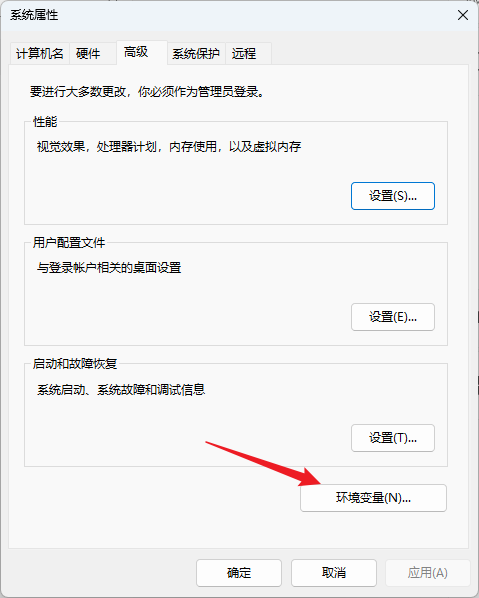
6. 新建一个环境变量:

7. 变量名填写 M2_HOME,变量值将前面复制的内容粘贴进去即可,完成后点击确定:

8. 双击打开Path:

9. 按照下图所示操作即可,完成后一路点击确定:

10. 验证Maven是否安装成功:按Win和R键,输入 cmd 并点击确定:
11. 在命令提示行中输入 mvn -version ,如果出现如下提示,说明 Maven 配置成功!

四、下载源配置
前面我们已经配置好Maven,但是我们在以后导入依赖的时候默认使用的是Maven的中央仓库,而中央仓库是国外网站,下载速度比较慢。因此我们需要将Maven下载源设置成国内镜像仓库,提高导入依赖的速度。以下是下载源配置教程。
如果你是小白,请一定按照下面的步骤一步一步做!
1. 打开前面我们安装 Maven 的位置,打开 conf 文件夹。

2. 按照下图所示的操作,使用记事本打开 settings.xml 文件

3. 用记事本打开后,在上方点击查看,然后点击状态栏,此时记事本右下角会出现行数
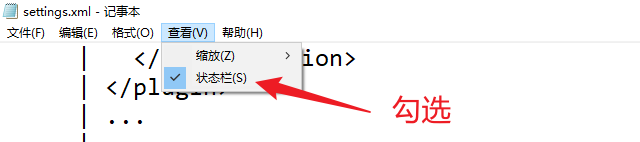
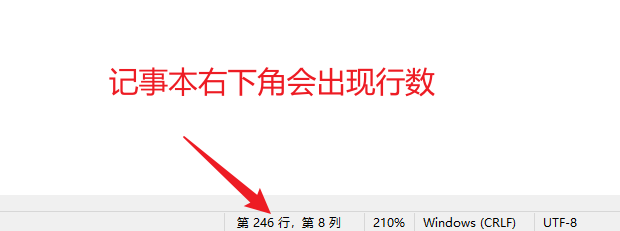
4. 请复制下面的代码:
1 | |
5. 在记事本第 246 行末尾换行,将上一步的代码粘贴到第247行中,效果如下:
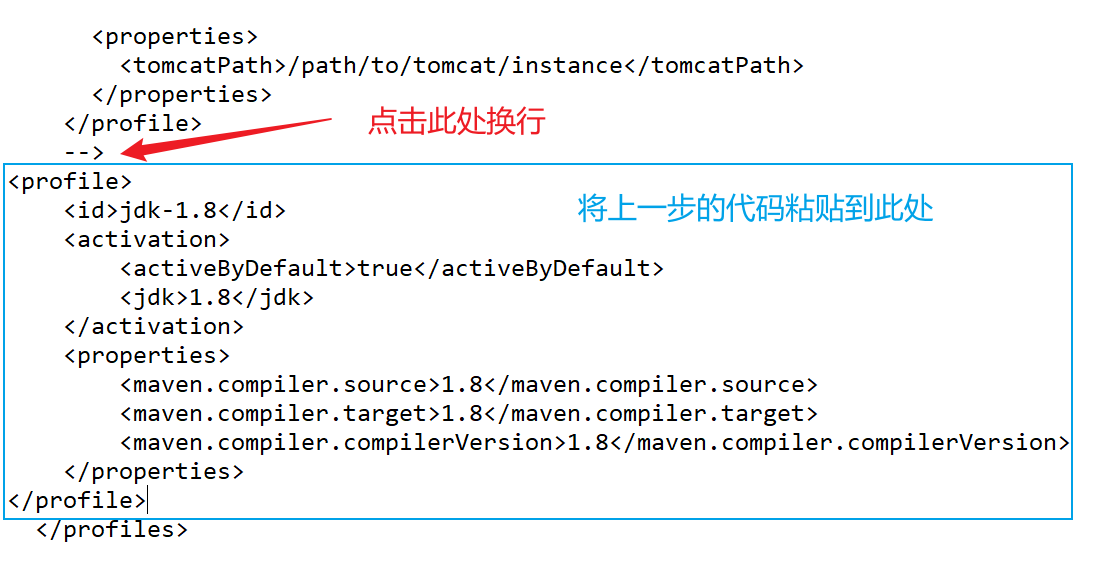
此时我们配好了 Maven 的全局 JDK 版本,使用的是JDK 8版本。
6. 请复制下面的代码:
1 | |
7. 在记事本第 158 行末尾处换行,粘贴上一步代码,效果如下图:
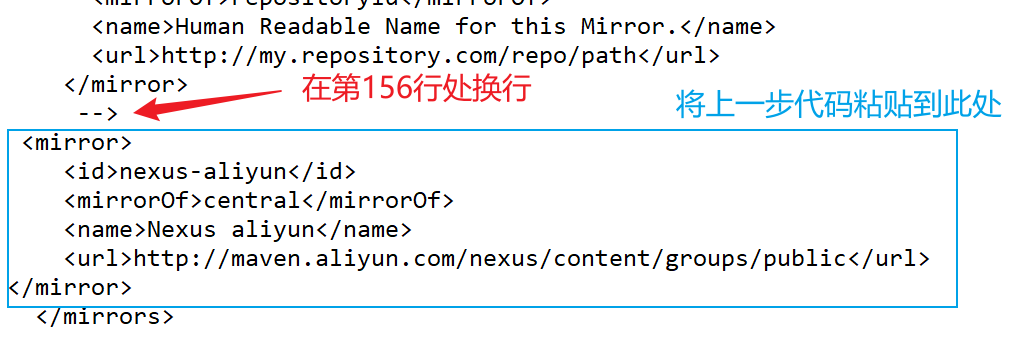
8. 打开 Maven 的安装目录,在这里新建一个 repository 文件夹,创建完成后,进入此文件夹,复制上述路径。

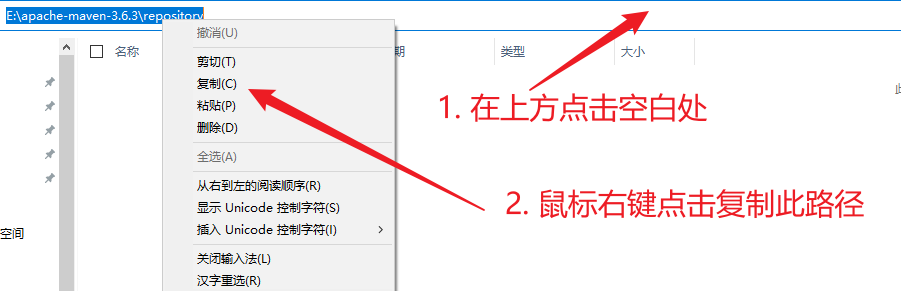
9. 打开记事本,在第55行创建一个<localRepository></localRepository>标签,并在二者中间粘贴上一步的路径,效果如下图所示:
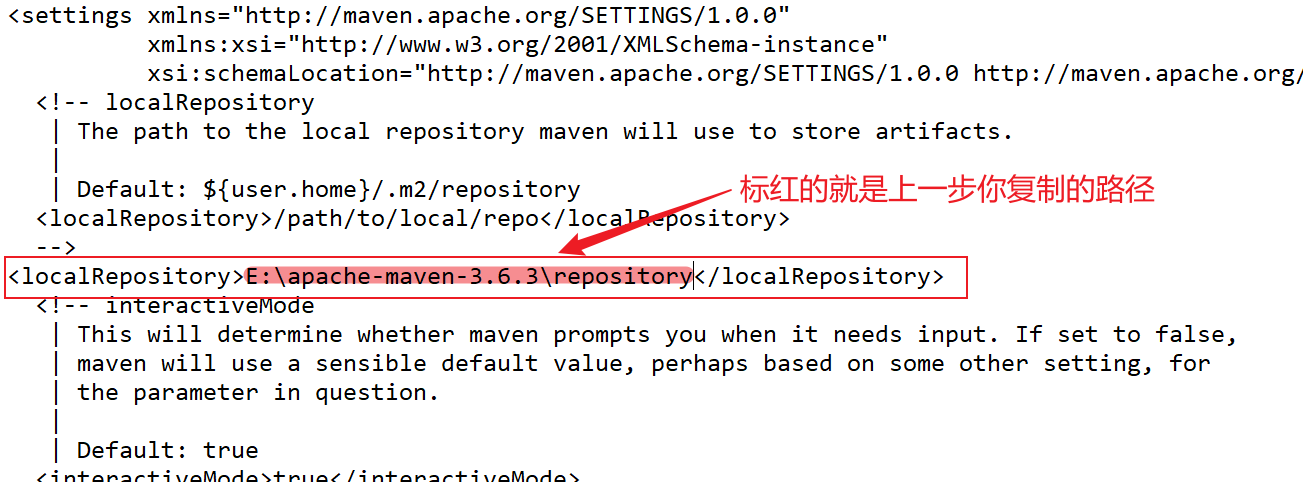
10. 上述操作完成,请一定一定一定按Ctrl和S键保存!!!至此Maven就全部配置完成了。